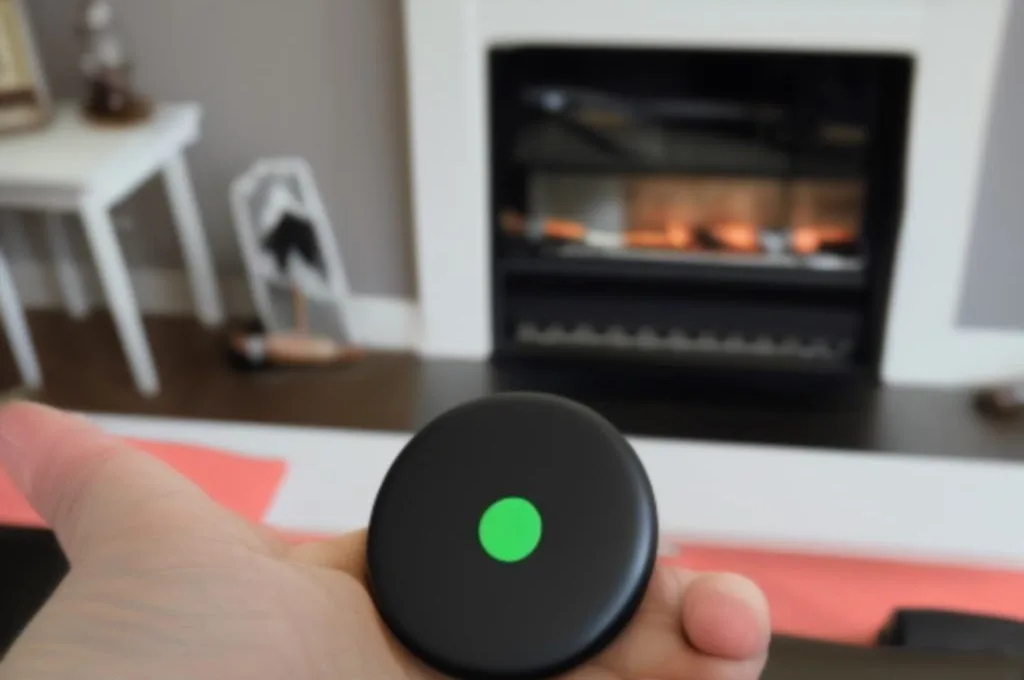Chromecast firmy Google to popularne urządzenie, które umożliwia strumieniowe przesyłanie treści z urządzenia mobilnego lub komputera do telewizora za pomocą kabla HDMI. Jest przydatne do oglądania programów, przesyłania muzyki i filmów z popularnych aplikacji, takich jak Netflix, Hulu, HBO Max, Spotify i innych.
Choć większość osób łączy swoje urządzenia z telewizorem za pośrednictwem sieci Wi-Fi, zdarzają się sytuacje, w których możesz nie mieć takiej łączności. Nadal możesz używać Chromecasta bez wifi, aby strumieniować media do telewizora, ale jest kilka rzeczy, które powinieneś najpierw wiedzieć.
1. Use Guest Mode on Your Smartphone
Jeśli podróżujesz, możesz w ogóle nie mieć dostępu do internetu. W takim przypadku nadal możesz podłączyć smartfon do telewizora, aby strumieniować treści za pomocą Chromecasta.
Aby to zrobić, będziesz musiał skonfigurować hotspot Wi-Fi w telefonie, a następnie użyć go jako routera dla telewizora. Istnieje kilka różnych opcji tworzenia sieci bezprzewodowej w telefonie, w tym aplikacja Connectify i własne narzędzie Google do udostępniania WiFi.
2. Użyj laptopa jako routera dla telewizora
Jeśli posiadasz laptopa, możesz łatwo stworzyć sieć bezprzewodową na komputerze, która może działać jako router Twojego Chromecasta. Musisz pobrać oprogramowanie innej firmy o nazwie Connectify, a następnie postępować zgodnie z instrukcjami wyświetlanymi na ekranie, aby je skonfigurować.
3. Użyj routera podróżnego dla WLAN
Jeśli jesteś z dala od domowej sieci WiFi, możesz użyć routera podróżnego, aby zapewnić WiFi dla swojego Chromecasta. Tylko pamiętaj, aby skonfigurować router z własną nazwą sieci i hasłem, i jesteś dobry, aby przejść!
4. Resetuj swój Cast
Możesz zresetować swój Chromecast, jeśli działa lub masz problemy z podłączeniem go do Internetu. Przycisk resetowania znajduje się z boku Chromecasta, obok portu micro-USB. Naciśnij i przytrzymaj przycisk resetowania, aż lampka przestanie migać na pomarańczowo.
5. Use a Connectify Hotspot
Inną opcją jest skorzystanie z dedykowanej usługi firm trzecich dla Chromecasta, która pozwala na bezpośrednie podłączenie komputera PC lub Mac do urządzenia. Usługi te są zazwyczaj droższe niż pozostałe opcje, ale mogą być bardzo przydatne, jeśli nie masz dostępu do WiFi.
6. Użyj lokalnej sieci WiFi
Jeśli Twoje połączenie WiFi jest zbyt słabe, lub nie masz żadnych danych komórkowych, możesz skonfigurować lokalną sieć Wi-Fi, aby strumieniować treści do swojego Chromecasta. Ta metoda jest szczególnie pomocna, jeśli jesteś w hotelu lub przestrzeni dzielonej z innymi ludźmi.
7. Connectify Your Mobiledevice with an Ethernetconnection
Połączenie przewodowe jest świetną alternatywą, jeśli używasz smartfona i nie masz dostępu do danych mobilnych lub jeśli jesteś w miejscu, gdzie połączenie WiFi jest zbyt słabe. Możesz wykorzystać do tego celu router podróżny oraz specjalny zasilacz do Chromecasta, który pozwoli Ci wykonać to zadanie.
Podobne tematy